
المحتوى
إذا كنت تتساءل كيف يظهر ملفك الشخصي على Skype عند البحث عنه وعرضه بواسطة أشخاص آخرين ، فيمكنك رؤيته من خلال عنوان URL لملفك الشخصي على Skype. في هذا الدليل السريع ، سأوضح العملية الكاملة للوصول إلى القائمة الموجودة على Skype لنظام Android والتي تحتوي على رابط أو عنوان URL لملفك الشخصي. إليك كيفية عرض عنوان URL لملف تعريف Skype الخاص بك على Galaxy S20.
يتضمن أحدث إصدار من تطبيق Skype for Android بالفعل خيارًا للمستخدمين لعرض ملفهم الشخصي مباشرةً من خلال رابط / عنوان URL للملف الشخصي. تابع القراءة لمعرفة كيفية الوصول إلى هذا الرابط على هاتفك الذكي الجديد Samsung Galaxy.
خطوات سهلة لعرض عنوان URL لملف تعريف Skype الخاص بك على Galaxy S20
الوقت اللازم: 5 دقائق
ستوجهك الخطوات التالية خلال عرض عنوان URL الكامل لملف تعريف Skype الخاص بك. لا تتردد في الرجوع إلى هذا البرنامج التعليمي إذا كنت بحاجة إلى مساعدة في الوصول إلى هذه المعلومات على تطبيق Galaxy S20 Skype. إذا كنت تواجه مشكلة في التنقل عبر القوائم بناءً على الإرشادات المقدمة ، فيمكنك الرجوع إلى لقطات الشاشة على أنها تمثيل مرئي.
- قم بتشغيل تطبيق Skype للبدء.
للقيام بذلك ، ستحتاج إلى الوصول إلى شاشة التطبيقات أولاً عن طريق التمرير لأعلى من أسفل الشاشة الرئيسية.

- من الشاشة الرئيسية لتطبيق Skype ، انقر فوق صورة ملف التعريف الخاص بك.
سيتم عرض قائمة بالخيارات لإدارة ملف تعريف Skype الخاص بك على الشاشة التالية.

- قم بالتمرير لأسفل إلى قسم إدارة ثم انقر فوق ملف تعريف Skype.
سيتم عرض معلومات ملفك الشخصي بعد ذلك.
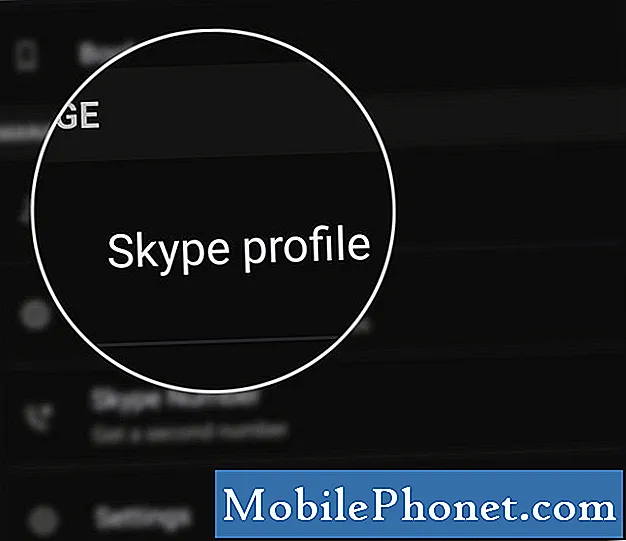
- اضغط على البريد الإلكتروني ثم حدد تحرير من القائمة المنبثقة.
ستظهر بعد ذلك شاشة ملف التعريف التي تحتوي على معلوماتك الشخصية وموقعك وجهات اتصالك على Skype.
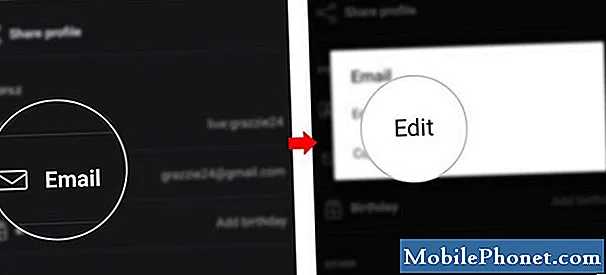
- اضغط على أيقونة ثلاثية النقاط (القائمة) الموجودة في الزاوية العلوية اليمنى من شاشة الملف الشخصي.
سيؤدي القيام بذلك إلى تشغيل قائمة منبثقة أخرى.
في هذه القائمة ، سترى عنوان URL الكامل لحساب Skype الخاص بك.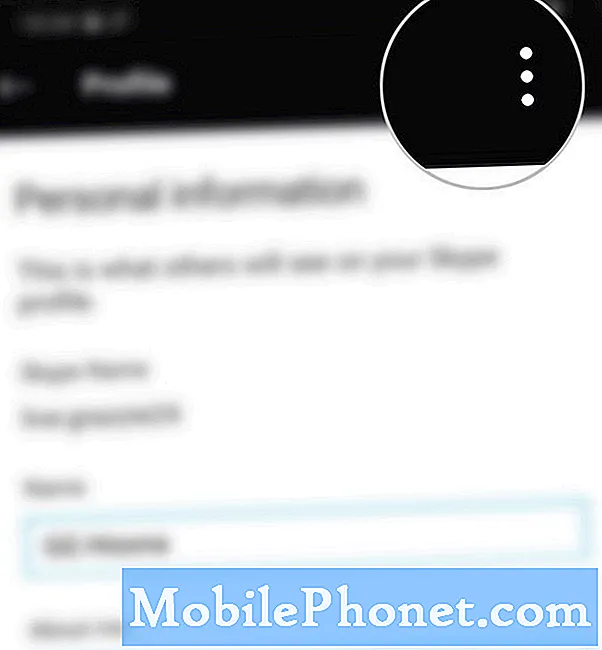
- لمعرفة كيف يرى الآخرون ملفك الشخصي على Skype ، انقر فوق خيار فتح في المتصفح.
سيتم بعد ذلك عرض ملف التعريف الخاص بك في تطبيق المتصفح.

أدوات
- أندرويد 10
- One UI 2.0 والإصدارات الأحدث
المواد
- جالكسي S20
قد يستغرق تحميل ملف تعريف Skype الخاص بك على تطبيق المتصفح وقتًا أطول ، لذا انتظر بصبر حتى يتم تحميله بالكامل.
بصرف النظر عن اسم المستخدم وعنوان البريد الإلكتروني ، يمكنك تقديم عنوان URL الخاص بملف تعريف Skype الخاص بك إلى شخص يريد إضافتك كجهة اتصال على Skype
يمكنك نسخ عنوان URL هذا وإرساله مباشرة إلى أصدقائك على Skype. من خلال عنوان URL هذا ، يمكنهم الاتصال بحساب Skype الخاص بك دون الحاجة إلى إجراء سلسلة من عمليات البحث في الملف الشخصي.
وهذا يغطي كل شيء في هذا البرنامج التعليمي. يرجى متابعة نشر المزيد من البرامج التعليمية الشاملة والنصائح والحيل التي ستساعدك على تحقيق أقصى استفادة من هاتفك الذكي الجديد Samsung galaxy s20.
تحقق أيضًا من ملفات قناة يوتيوب لعرض المزيد من مقاطع الفيديو التعليمية على الهاتف الذكي وأدلة استكشاف الأخطاء وإصلاحها.
اقرأ أيضًا: كيفية بدء أو إجراء مكالمة اختبار Skype Echo مجانًا على Galaxy S20


